
会話の共有を手軽に! ChatGPTの新機能『Shared Link』(リンク共有)で会話を一般公開しよう!
ChatGPTの会話をまるっと公開
突然、ChatGPTの画面に「Share a Link to this chat(このチャットへのリンクを共有する)」というメッセージが表示されました。

日進月歩がすさまじいAIですが、またもやChatGPTに新機能が追加されたようです。
それが、
Shared Link(共有リンク)機能
です。
何かといえば、チャットルームを一般公開するために、共有リンクを生成する機能です。つまり、これを使えば、
会話を一般公開できる
というわけです。たとえば、私が作ったチャットルームの共有リンク作ってnoteに貼り付けて一般公開したものが次です。
いままでプロンプトや回答を公開する場合、テキストのコピペで行うしかありませんでした。しかし、今後は、
実際の会話をそのまんま、まるっと公開できる
のですから本当に便利な機能といえますね。
共有リンクの使い方について
共有リンクの使い方は、次のページにFAQとしてまとめられています。
使い方は簡単ですね。
共有リンクをクリックする
ChatGPTの左のチャットルームリストで、公開したいチャットルームの共有リンクマークをクリックします。

共有内容が表示される
ウィンドウが表示され、しばらくすると、共有されるテキストが表示されます。

CopyLinkボタンをクリックする
OKであれば、右下の「CopyLink」ボタンを押すと、クリップボードに共有リンクが記憶されます。実際のリンクは次のようなURLになっています。
https://chat.openai.com/share/<conversation-ID>
あとはnoteに[Ctrl]+[V]でそのまま貼り付けて[Enter]キーを押すと、冒頭のようなリンクカードになります。
公開時のタイトルが指定できます
初期タイトルは、ChatGPTがチャットルームを作ったときに自動的につけた名前になっていますが、これを変更できます。
以下はタイトルが「ニュースヘッドライン:今日のニュース」となっていますが、変更するには鉛筆マークをクリックします。
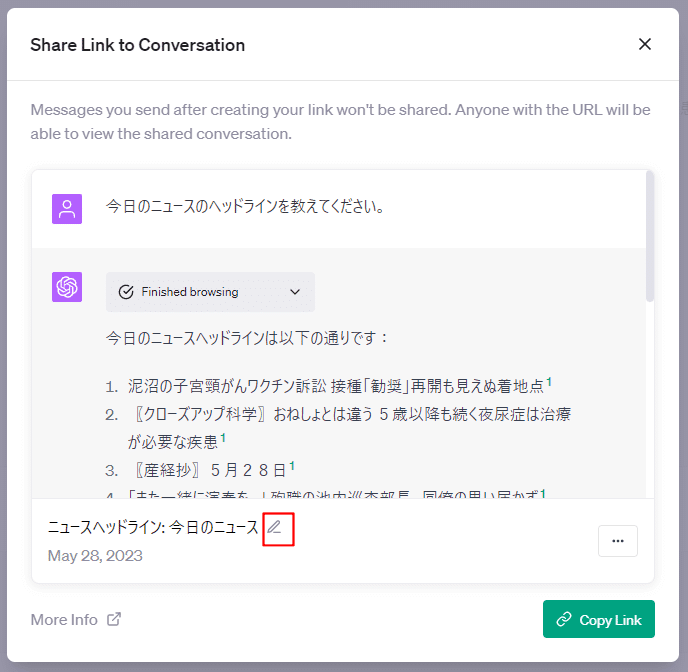

記名公開が可能です
誰の共有記事かわかるように記名公開ができます。それには「…」ボタンをクリックして「Share your name」をクリックするだけです。

これで、左下にメールアドレスが表示されます。
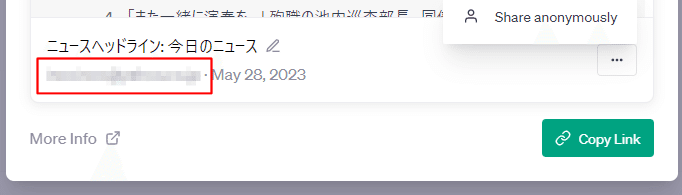
公開されたページを表示してみると、タイトルの下に名前(メールアドレスではない)が表示されています。
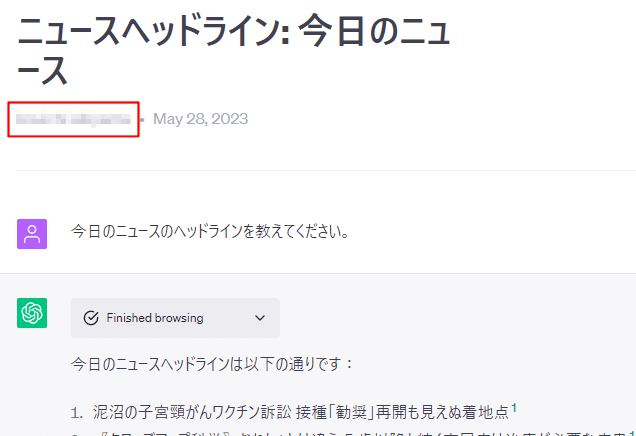
共有リンクの注意事項
共有リンクについてのメモです。
共有リンクでの公開されるのはチャットルーム単位
ChatGPTでの会話の公開となると、必要な会話のみ公開したいと思うかもしれませんが、共有リンクではチャットルーム単位でしか公開できないようです。一部の会話のみを対象に公開することはできないということですね。
1つのチャットルームで作成できる共有リンクは1つだけ
チャットルームの内容が更新されたら、新しい共有リンクを作りたくなりますが、1つのチャットルームで作成できる共有リンクは1つだけです。すでに共有リンクを作成してある場合は、削除しましょう。
共有リンクで公開されるのは共有リンクを作成した時点の内容
公開される内容は、共有リンクを作成した時点の内容となります。チャットルームの内容が変わっても、公開される内容は変わりません。共有リンクとは「カーボンコピーを残す機能」と考えればいいそうです。
再質問がある場合は共有リンクになるのは現在選ばれている方
再質問すると<1/2>などと表示されますが、公開されるのは、共有リンク作成時に表示されているものです。
共有リンクの公開内容を変更する場合には削除が必要
一度共有リンクを作成した後で、会話の内容、タイトル、記名の有無を変更したいときには、一度共有リンクを削除して、再び共有リンクを作成しましょう。作成し直すと、URLも作り直されるので要注意です。
共有リンクを削除するとそのURLは404エラーになる
共有リンクを削除するには、「…」を押して「Delete Link」を選択します。共有リンクを削除すると、そのページは「404エラー」になります。
チャットルームを削除するとそのURLは404エラーになる
チャットルームそのものを削除した場合には、やはり404エラーになります。すぐには404エラーにならず、しばらく時間がかかるような気がします。
共有リンクの管理について
たくさん共有リンクを作ってしまうと、どのチャットルームに対して共有リンクを作ったか忘れてしまいがちです。そのような用途のために、共有リンクのための管理メニューが用意されています。
ChatGPTの左下のアカウント名をクリック
→「Settings」を選択
→「Data controls」を選択
→「Shared Links」を選択
→「Manage」ボタンをクリック
次のような画面になります。これは2つ共有リンクが作成されている場合です。
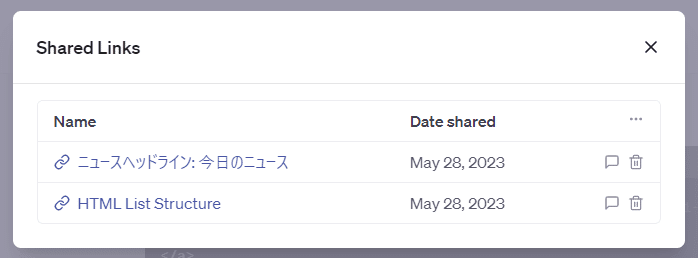
この共有リスト一覧で、次の操作が行えます。
name(タイトル)をクリックする → 共有リンク先を開く
吹き出しマークをクリックする → トークルームが開く
ゴミ箱マークをクリックする → 共有リンクが削除される
ゴミ箱マークの上の「…」をクリックする → 共有リンクの全削除
まとめ:シンプルで分かりやすいが…
以上、共有リンクを使って簡単に公開できる点は、とてもいいですね。これからバンバン使われそうです。使い方や制約についても、シンプルでわかりやすいです。
心配なのは、チャットリストにチャットルームを永遠に残していく必要があることです。簡単にいえば、殿堂入りみたいな感じです。そういう使い方をして大丈夫なのか若干気になります。
共有リンクで公開しているチャットルームは簡単に消すわけにはいきません。また、チャットリストを階層化して管理できるようなインターフェイスも欲しいところです。
というわけで、
新機能でまたもやリードか!ChatGPT!
この記事が気に入ったらサポートをしてみませんか?
